iOS14 功能升级,来查查你的 iPhone 信号强度!
2022-07-30 460点击哎咆科技关注我们

iPhone 信号差,一直是大家经常吐槽的地方。
毕竟大家都是花几千块买的手机,凭什么你能地铁里打电话,而我只能刷着缓存好的视频?
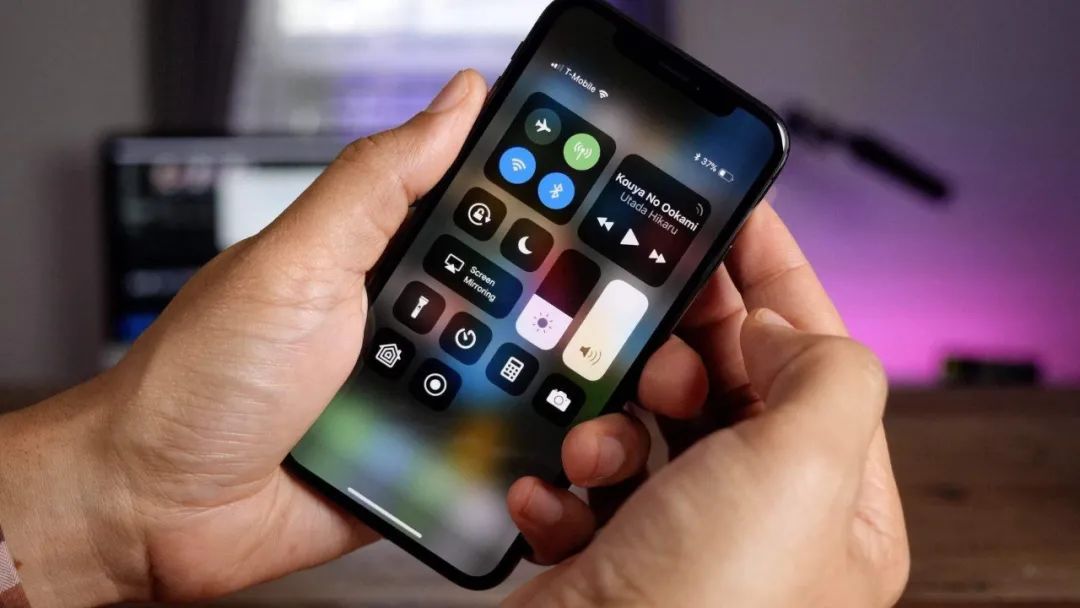
哎妹:你说的有点夸张了...
我也只是表达一下内心的不爽,其实我很少遇到因为信号影响工作、生活的情况,不过我相信在座的各位一定有人遇到过。
那信号不好怎么办?我也不知道,看 iPhone12 换成高通以后,能改善多少吧。

虽然我不能帮你解决这个问题,但我可以教你如何查看 iPhone 信号强弱的方法。
就是咱们之前介绍过的「Field Test Mode」(工程模式)功能的新界面设计。
而现在,这个功能在 iOS14 中也进行了升级,简单分为仪表盘主页以及详细的度量信息,让人一目了然。
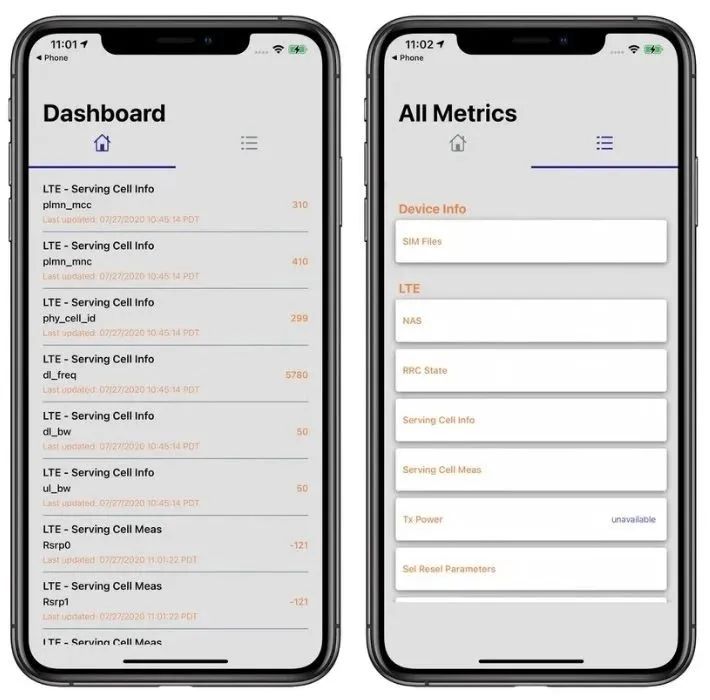
有的同学看到这可能有点蒙,这是啥?
其实这就是在拨号键中输入 *3001#12345#*,点击拨号按钮后出现的工程模式。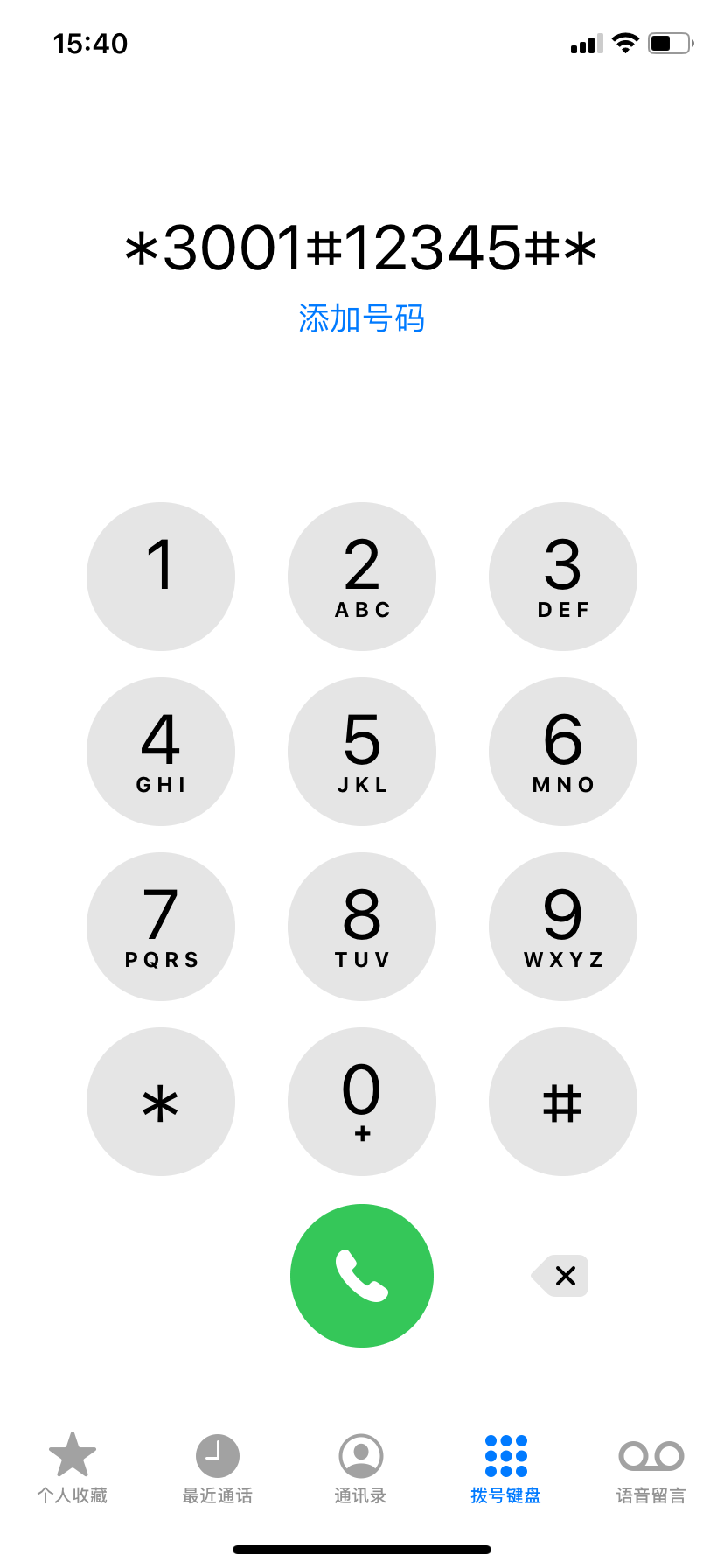
在 iOS13 中是长这样的。
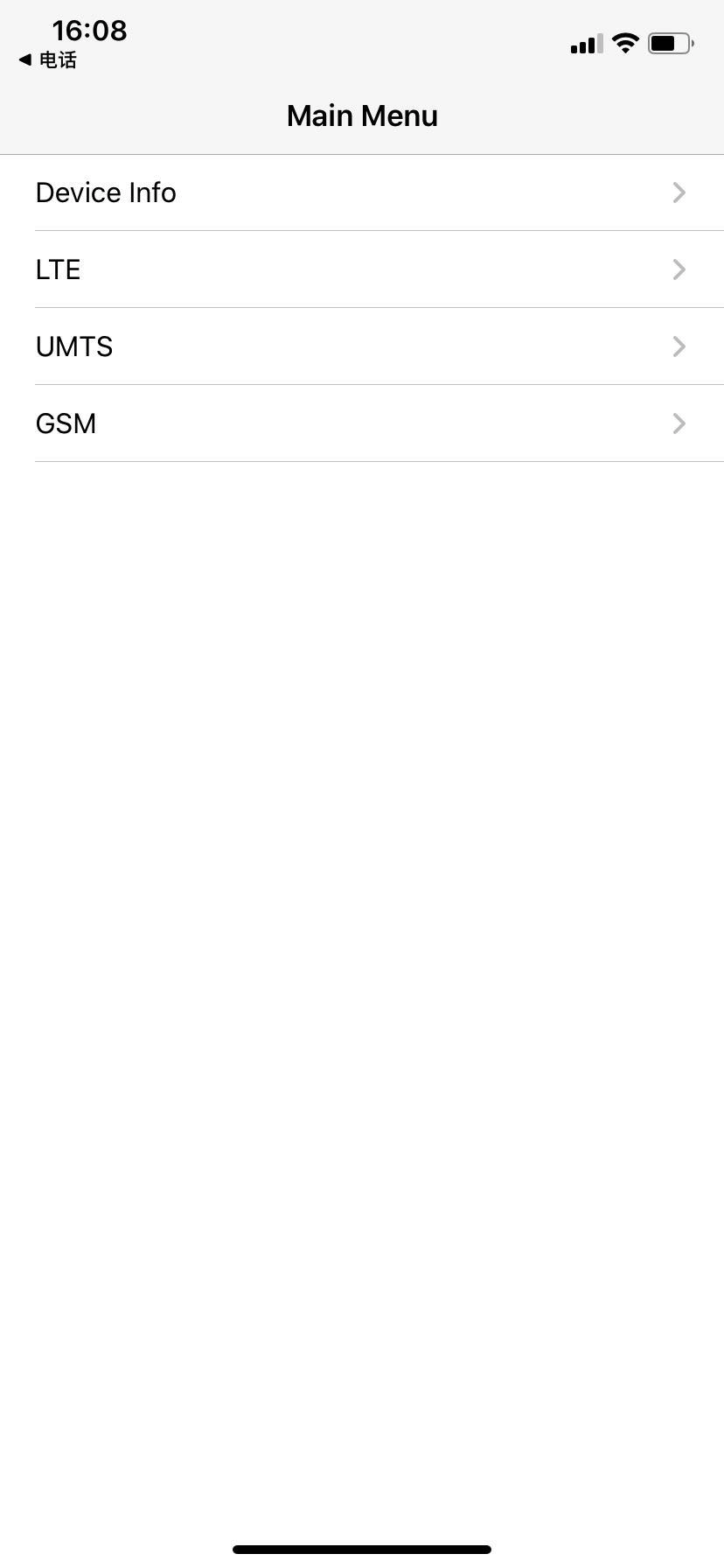
更新后的主页部分包含了 LTE 服务信息、菜单栏、以及其他一些细节信息,新升级的 Field Test Mode 信息与 iOS13 基本相同,主要变化还是设计上的区别,用户可以更容易的找到隐藏的信息。
具体该如何操作呢?
在进入 Field Test Mode 后,可以点击 LTE,接着点击「Serving Cell Meas」,这时候就可以进入一个数字显示界面,随后显示的「rsrp0」测量值就是当前的蜂窝信号强度。
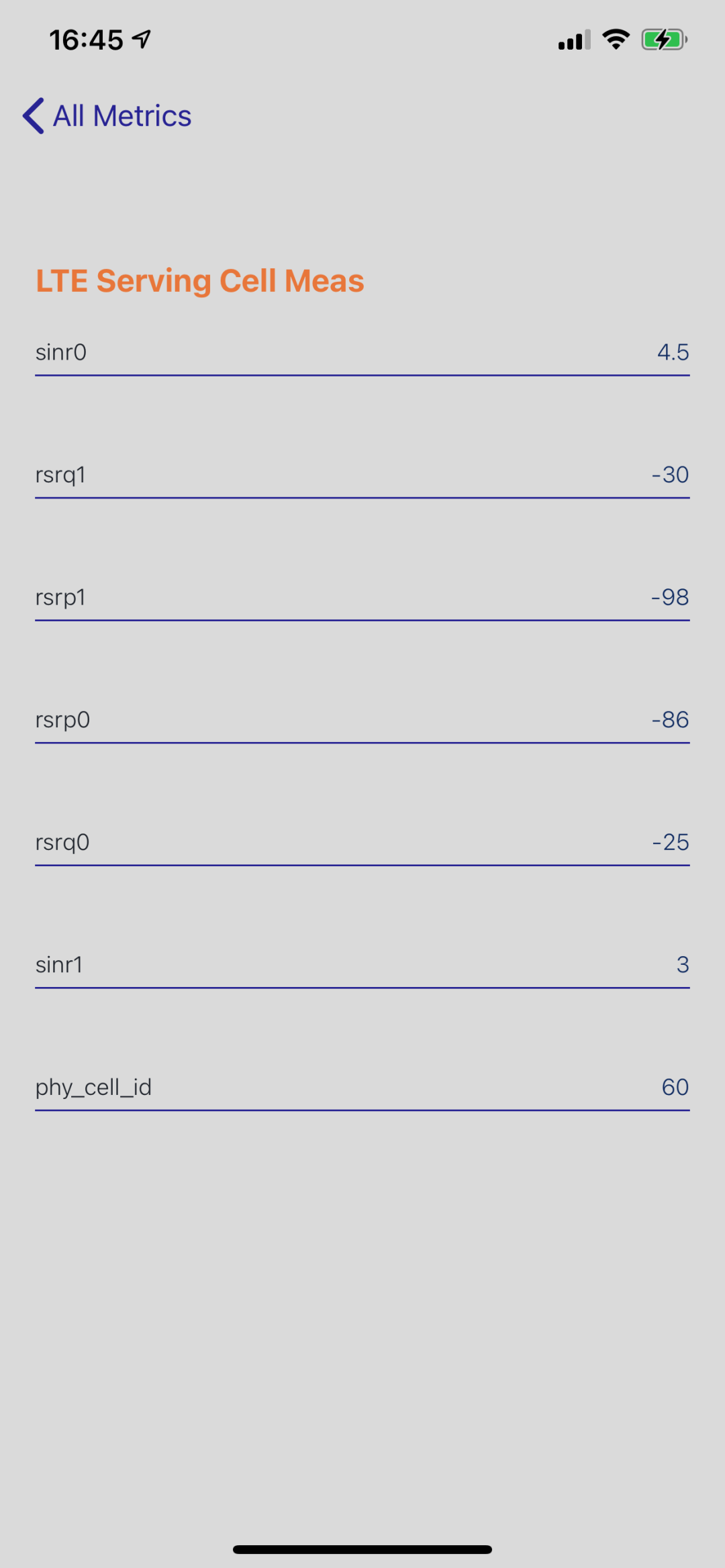
手机通用的信号强度的单位是dBm(毫瓦分贝),而 iPhone 显示的数字就是以这个为单位,当它显示为 -86 时,意思就是-86dBm。
由于 dBm 是计算出来的,所以 dBm 一般都是负数,这个数值越大(考虑正负号),表明信号越好——也就是说 -86dBm 比 -90dBm 信号好。
通常来说:
-40 至 -60 之间为在基站附近,信号非常好;
-60 至 -70 之间信号属于良好;
-70 至 -80 之间属于信号稍弱;
-80 至 -90 之间属于信号弱;
-90 至-100以下为只能维持基本的通讯状态;
而 -100 以下的话,建议还是好好睡觉吧,别玩手机了。
所以,还在被信号困扰的同学,赶紧通过这个方法查一下自己的信号,不行的话赶紧换个地方通话吧!
部分图片来自网络
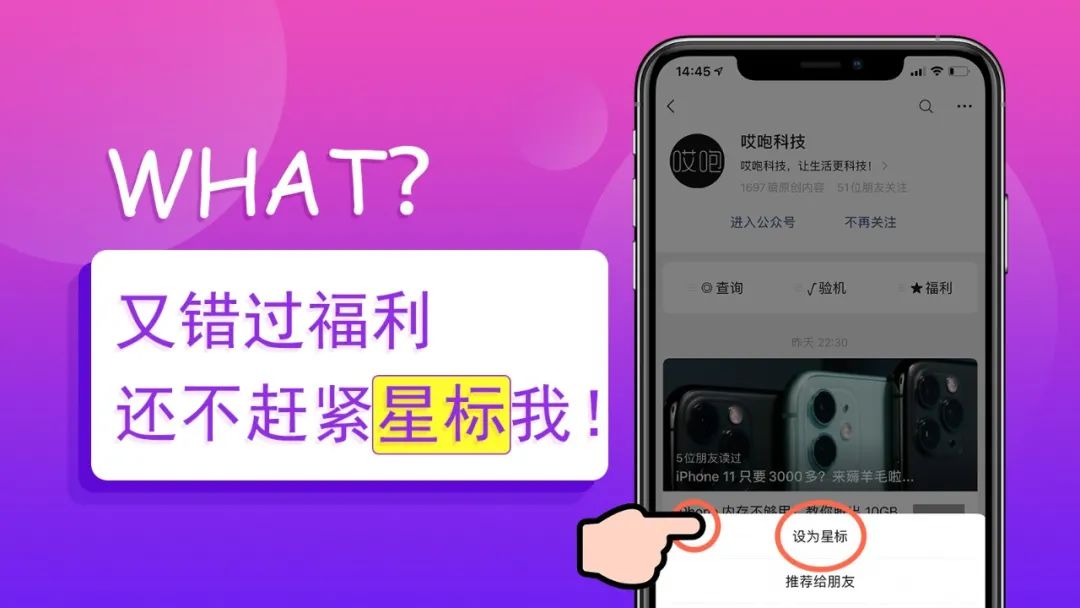
真费劲...
赶紧换高通吧
受够了
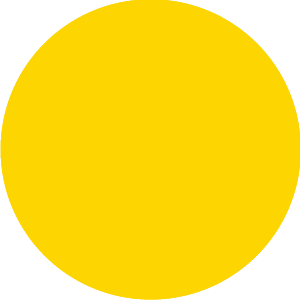
相关资讯
查看更多-
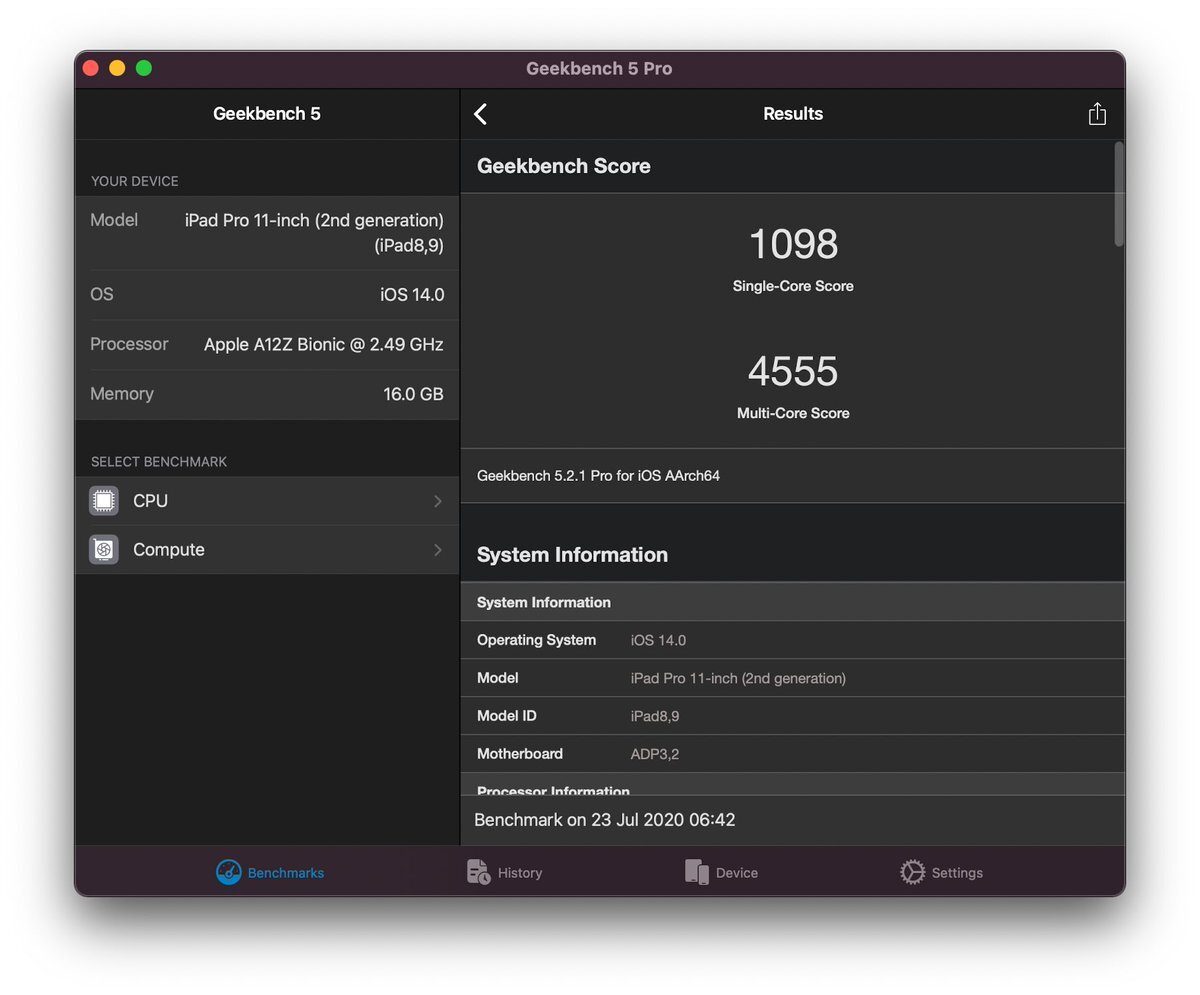
iOS 14 如何进入工程模式查看信号强度?
-
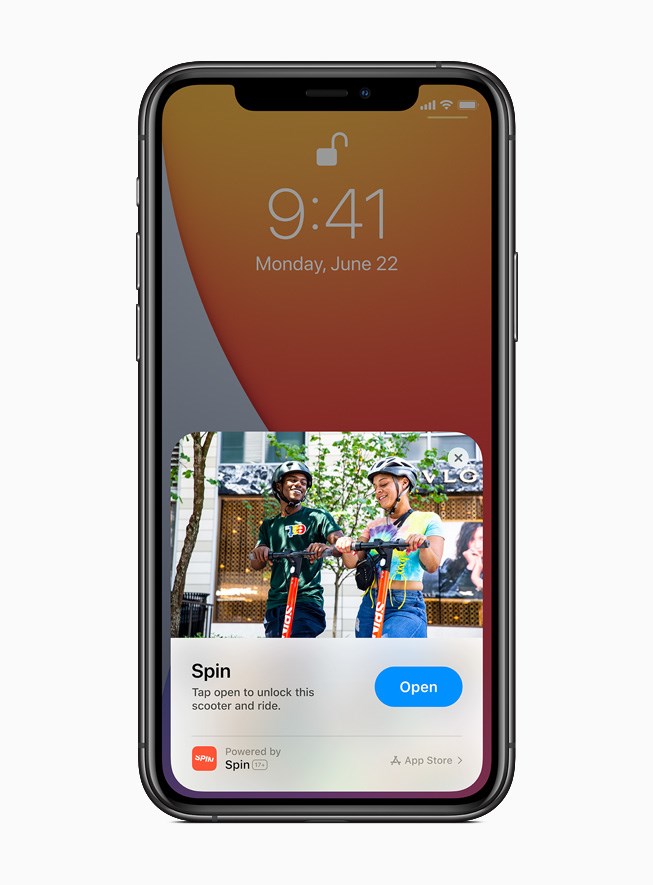
苹果希望 iPhone 能取代用户的护照和驾照等身份证明
-
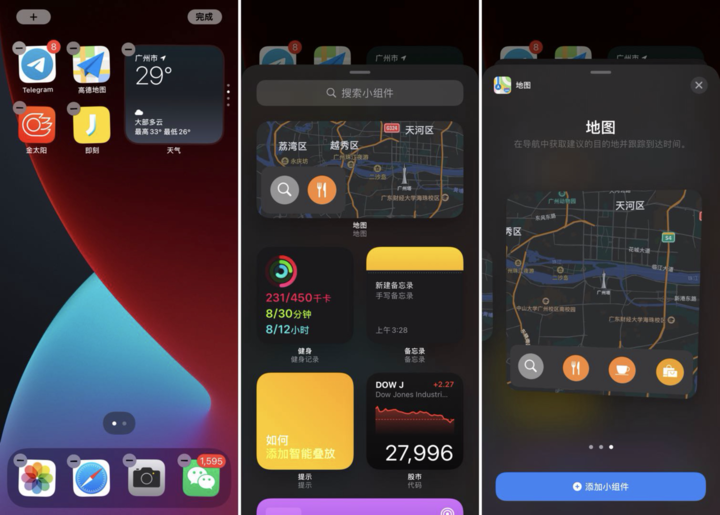
苹果 iOS 14 正式发布!这 30 个实用功能告诉你值不值得升
-

5.4 英寸 iPhone 12 大小如何?看看与 iPhone SE 和 7 的对比
-
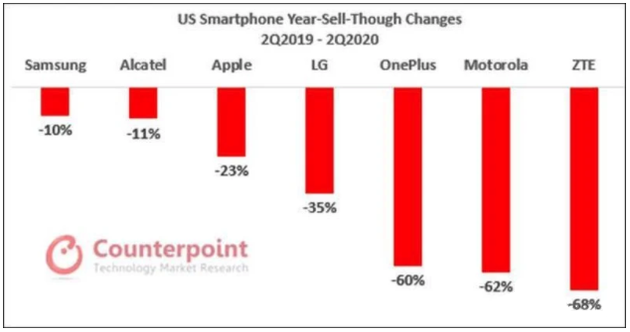
立讯收购纬创昆山 iPhone 工厂,富士康与和硕或面临更大的竞争
-

外媒:LG 已放弃生产苹果 iPhone 手机 LCD 屏幕
-

你怀念 iPhone 上的 3D Touch 了吗?来看看这些手机上的「非必须」功能
-

苹果 iOS 14.5 正式发布!戴口罩解锁、隐私政策更新,还有十余项新功能值得关注
-

苹果的下一次革命,也许是 3D
-

堪比专业相机!用 Siri 就能控制的摄影 App,助你拍出「高大上」的照片
最新资讯
查看更多-

- 完美万词王如何设置循环播放 开启循环播放功能流程一览
- 2023-05-31 1613
-

- 剪映如何使用镜像翻转 镜像翻转功能用法详解
- 2023-05-31 2856
-

- 时间规划局如何删除事件 删除记录事件方法介绍
- 2023-05-31 1805
-

- 腾讯会议在哪里取消会议预订 撤回预定会议流程一览
- 2023-05-31 1873
-

- 腾讯会议怎么开启会议字幕 设置会议字幕功能方法介绍
- 2023-05-31 2094
热门应用
查看更多-

- 快听小说 3.2.4
- 新闻阅读 | 83.4 MB
-

- 360漫画破解版全部免费看 1.0.0
- 漫画 | 222.73 MB
-

- 社团学姐在线观看下拉式漫画免费 1.0.0
- 漫画 | 222.73 MB
-

- 樱花漫画免费漫画在线入口页面 1.0.0
- 漫画 | 222.73 MB
-

- 亲子餐厅免费阅读 1.0.0
- 漫画 | 222.73 MB
-
 下载
下载
湘ICP备19005331号-4copyright?2018-2025
guofenkong.com 版权所有
果粉控是专业苹果设备信息查询平台
提供最新的IOS系统固件下载
相关APP应用及游戏下载,绿色无毒,下载速度快。
联系邮箱:guofenkong@163.com